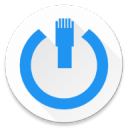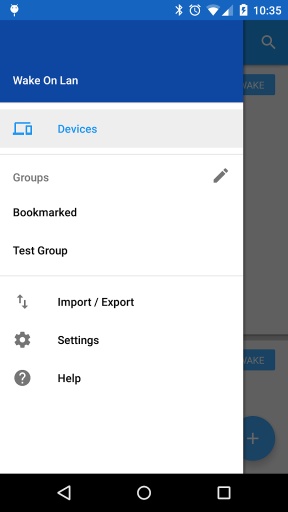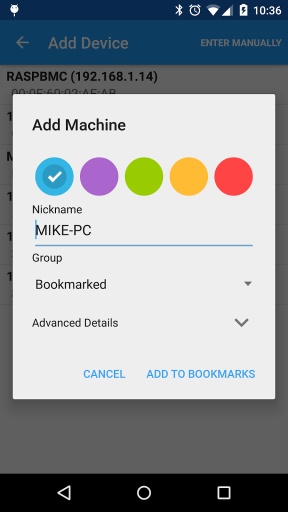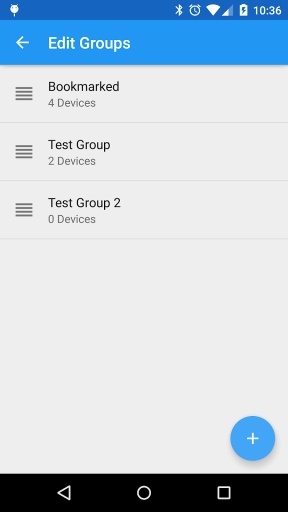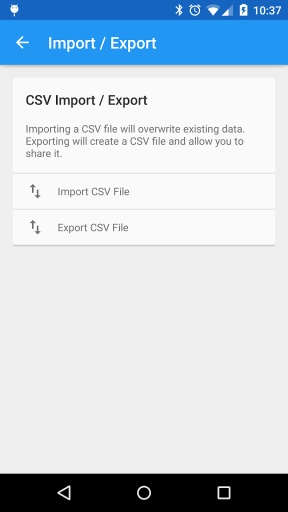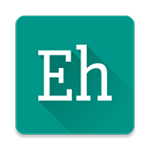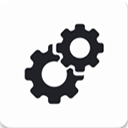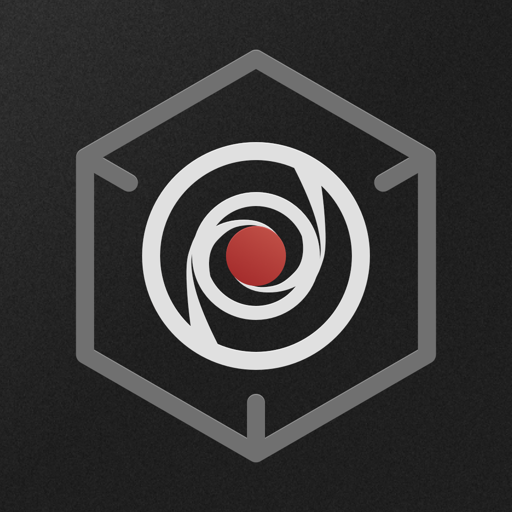游戏截图
游戏介绍
Wake On Lan(WOL)app是一款用于远程唤醒局域网内计算机的工具应用程序。通过发送特定的网络数据包(称为“魔术包”),它可以在远程唤醒支持WOL功能的计算机,无需物理接触或开机状态下即可实现远程启动。
【Wake On Lan app简介】
Wake On Lan app专为需要远程管理或访问计算机设备的用户设计。它利用计算机的网卡在待机或关机状态下监听特定的网络信号来唤醒设备。此应用支持多种网络协议和配置,适用于家庭、办公室和数据中心等多种环境。
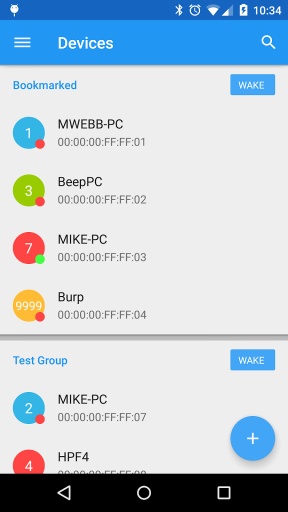
【Wake On Lan app技巧】
1. 配置BIOS/UEFI:确保目标计算机的BIOS/UEFI设置中启用了WOL功能。
2. 网络配置:确保计算机和WOL app处于同一局域网内,或通过网络路由正确配置WOL数据包传输。
3. 静态IP或MAC地址:为目标计算机分配静态IP地址或记录其MAC地址,以便在WOL app中准确识别。
4. 防火墙设置:检查网络防火墙设置,确保允许WOL数据包通过。
5. 电源管理:在计算机的电源管理设置中,确保启用了允许网络唤醒的选项。
【Wake On Lan app亮点】
1. 简洁易用:Wake On Lan app界面简洁,操作直观,即使是初学者也能轻松上手。
2. 跨平台支持:支持多种操作系统,包括Windows、macOS和Android等,方便用户在不同设备上使用。
3. 高效稳定:通过优化网络数据包传输和错误处理机制,确保远程唤醒的可靠性和稳定性。
4. 批量管理:支持同时管理多台计算机,方便大型网络环境下的批量操作。
5. 自定义设置:允许用户根据实际需求自定义WOL数据包的内容和发送方式。
【Wake On Lan app用法】
1. 安装并打开应用:在目标设备上下载并安装Wake On Lan app,然后打开应用。
2. 添加目标计算机:在应用中输入目标计算机的MAC地址或IP地址,并配置相应的网络参数。
3. 发送唤醒信号:选择目标计算机,然后点击“发送唤醒信号”按钮。
4. 等待计算机启动:根据网络延迟和计算机硬件配置的不同,等待几秒钟到几分钟,目标计算机将自动启动。
5. 验证唤醒状态:通过远程桌面连接、SSH或其他远程管理工具验证目标计算机是否已成功唤醒。
【Wake On Lan app推荐】
如果您需要一款可靠且易于使用的远程唤醒工具,Wake On Lan app无疑是一个不错的选择。它不仅能够满足您远程唤醒计算机的需求,还具有跨平台支持、高效稳定等优点。无论是个人用户还是企业客户,都能从中受益。